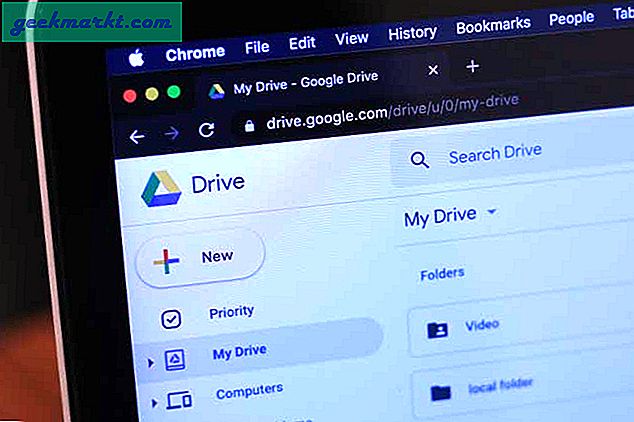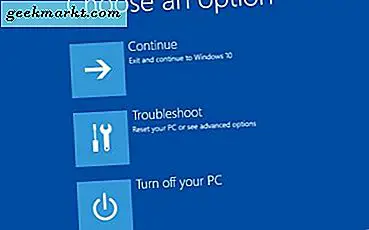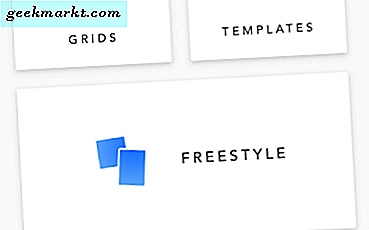Wenn Sie es satt haben, beim Ansehen eines Films auf Ihr Smartphone zu blinzeln, wäre es dann nicht praktisch, wenn Sie es auf einem größeren Bildschirm abspielen könnten? Das können Sie, aber es ist nicht immer der einfachste Vorgang, es auf Ihren Großbildfernseher zu bringen. Es stehen unzählige Optionen zur Auswahl. Ein beliebtes Wesen ist Chromecast.
Ich persönlich würde jedoch einen Chromecast (35 US-Dollar) empfehlen, um den Bildschirm Ihres Android- oder iOS-Geräts auf den Fernseher zu übertragen. Dies ist nicht die einzige Option. In den letzten Wochen haben wir verschiedene Möglichkeiten getestet Spiegeln Sie Ihr Smartphone zu Ihrem Fernseher. Von Apple TV über Smart TV bis hin zu MHL-Kabeln hat jede Methode ihre eigenen Vor- und Nachteile. Hier sind einige der besten.
iPhone / Android Cast Screen auf TV ohne Chromecast
1. Streaming-Gerät
Haben Sie ein Smartphone und einen einfachen Fernseher mit nur einem HDMI-Anschluss? Weißt du was? Chromecast ist nicht das einzige Streaming-Gerät, das Smartphones auf den Fernseher übertragen kann. Amazon Fire Stick, Roku, Apple TV usw. verfügen alle über integrierte Optionen für die Bildschirmspiegelung.
Während Amazon FireTV-Stick (39 US-Dollar) ist nicht so gut wie Chromecast, wenn es um Streaming geht, funktioniert es immer noch. Sie können die Spiegelungsoption erreichen, indem Sie die Taste gedrückt halten Zuhause Schaltfläche auf der Amazon Firestick-Fernbedienung. Der Rest der Übung bleibt gleich, solange sich beide Geräte im selben WiFi-Netzwerk befinden. Anscheinend unterstützt der Fire Stick der 3. Generation diese Funktion nicht mehr.
Roku Modelle ab 2017 unterstützen auch die Bildschirmspiegelung für Android- und Windows 10-Benutzer. Um die Spiegelung auf Ihrem Roku zu aktivieren, gehen Sie zu Home> Einstellungen> System> Bildschirmspiegelung. Wählen Sie dort Ihre bevorzugte Verbindungsart aus. Gehen Sie als Nächstes auf Ihrem Android-Smartphone zu die Einstellungen und suchen Optionen für die drahtlose Anzeige. Dort sollte das drahtlose Roku-Display angezeigt werden. Klicken Sie einfach darauf und anschließend auf den Besetzungsbildschirm, um den Verbindungsvorgang zu starten.
Apple TV hat eine der einfachsten Optionen für die Smartphone-Spiegelung, hat jedoch die Einschränkung, dass nur eine Verbindung zu einem iPhone oder iPad hergestellt werden kann (sorry, Android-Benutzer). Sie können einfach auf das Symbol für die Bildschirmspiegelung in der Steuerleiste klicken, indem Sie vom unteren Bildschirmrand nach oben wischen und auf den Namen Ihres Apple TV klicken. Und nicht nur das, du kannst es sogar Nehmen Sie Ihren Apple TV-Bildschirm auf mit Ihrem Macbook. Beachten Sie Folgendes, da kein anderes Media-Streaming-Gerät eine Bildschirmaufzeichnungsfunktion bietet.
Insgesamt ist Chromecast der König, wenn es um Bildschirmspiegelung geht. Es funktioniert für Android und iOS ohne Verzögerung. Roku, Firestick und Apple TV sind ebenfalls eine gute Option, wenn Sie sie bereits haben.

Vorteile
- Kostengünstig und zuverlässig
- Apple TV kann Bildschirm aufnehmen
Nachteile
- Roku und FireStick werden für die Bildschirmspiegelung nicht empfohlen
2. Übertragen Sie den Android-Bildschirm auf Smart TV
Aber was ist, wenn Sie nicht immer einen zusätzlichen Dongle bei sich haben möchten? Hier kommt Smart TV ins Spiel.
Die meisten Smart-TVs sind jetzt mit Miracast ausgestattet, sodass Sie das Telefon direkt an den Fernseher anschließen können, ohne dass zusätzliche Hardware erforderlich ist. Zum Beispiel haben wir diesen LG Smart TV dabei, der die Bildschirmspiegelung über Miracast unterstützt.
Für Unbekannte ist Miracast ein drahtloser Standard, der für die Spiegelung eines Smartphones, eines Windows-PC-Bildschirms und eines Fernsehers ohne physische Kabel entwickelt wurde. FireStick und Roku verwenden beide den Miracast-Standard, ebenso wie die meisten Smart-TV-Geräte. Aus diesem Grund werden Sie feststellen, dass die meisten Spiegelungsgeräte mit Android- und Windows-Computern kompatibel sind, nicht jedoch mit Apple-Geräten.
Wie Chromecast verwendet auch Miracast die Peer-to-Peer-Verbindung, sodass die Spiegelung sicher und ohne Internetverbindung erfolgen kann. Miracast-Hardware wird ebenfalls unterstützt HD- und 4K-StreamingWir konnten Spiele und HD-Videos ohne Probleme abspielen, obwohl die Verbindung drahtlos ist, gibt es keine Verzögerung. Und ja, für alle, die sich fragen, überträgt Miracast sowohl Audio als auch Video.
Die Verwendung von Miracast hat jedoch einen Nachteil. Im Gegensatz zu AirPlay von Apple und Chromecast von Google, mit denen die Videoquelle direkt aus dem Internet abgerufen werden kann (z. B. beim Übertragen von YouTube-Videos aus Chromecast), kann Miracast hingegen nur den Bildschirm eines Geräts spiegeln. Mit Miracast muss der Bildschirm Ihres Telefons also die ganze Zeit eingeschaltet bleiben.
Wenn Sie nach einer langfristigen Lösung für Ihr Unternehmen suchen, kann Miracast Videokonferenzen, Diashows und Produktdemos erstellen. Für Privatanwender bietet Miracast eine großartige Möglichkeit, hochauflösende Videos zu streamen.
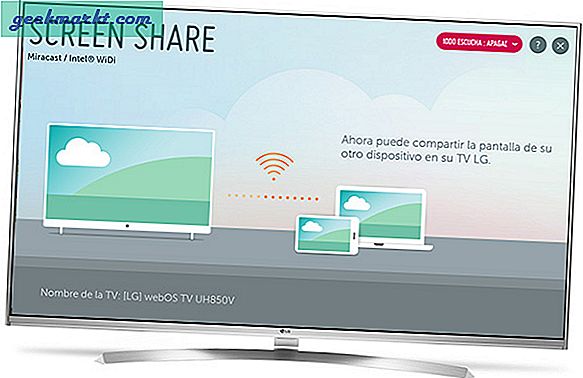
Vorteile
- Arbeiten Sie einwandfrei unter Android und Windows 8/10
Nachteile
- Unterstützt das iPhone nicht
- Smart TV sind teuer und oft nicht die Investition wert
- Der Bildschirm des Telefons muss eingeschaltet bleiben, während Miracast verwendet wird
3. Telefon - Computer - TV
Wenn es sich nur um eine einmalige Sache handelt, empfehlen wir nicht wirklich, einen Smart-TV für die Bildschirmspiegelung zu erwerben. Es gibt eine sehr effektive und kostengünstigere Möglichkeit, dies zu tun.
Wenn Sie beispielsweise Ihr Android-Gerät nur für eine einmalige Präsentation auf Ihren Fernseher spiegeln möchten, ist es nicht sinnvoll, ein teures Gerät zu kaufen. Wenn Sie einen Computer zur Hand haben, können Sie ihn stattdessen als Brücke verwenden. Schließen Sie Ihren Windows-Computer einfach mit einem HDMI-Kabel an Ihren Fernseher an und richten Sie ihn als externen Monitor ein. Auf diese Weise wird alles, was Sie auf Ihrem Laptop sehen, auf Ihren Fernseher übertragen.
Als nächstes brauchen Sie nur einen Weg zu Spiegeln Sie Ihren Android-Bildschirm auf Ihren Computer. Obwohl es viele Apps gibt, die dies tun, empfehlen wir die Airdroid-App. Installieren Sie Airdroid einfach auf Ihrem Smartphone und verbinden Sie es mit einem Webbrowser mit Ihrem Computer. Wenn Sie als Nächstes auf die Screenshot-Schaltfläche klicken, wird angezeigt, dass Ihr Android auf Ihren Laptop übertragen wird, wodurch es weiter auf Ihr Android übertragen wird (Video-Tutorial).
Sobald Sie fertig sind, können Sie den Bildschirm Ihres Laptops ausschalten (aber den Computer am Laufen halten) und Ihren Android-Bildschirm auf Ihren Fernseher übertragen. Bei unseren Tests gab es eine gewisse Verzögerung bei der Bildschirmspiegelung, Sie können keine Videos oder Spiele übertragen und es gibt auch kein Audio. Insgesamt ist diese Methode eine schnelle Lösung, aber auf lange Sicht nicht praktikabel.
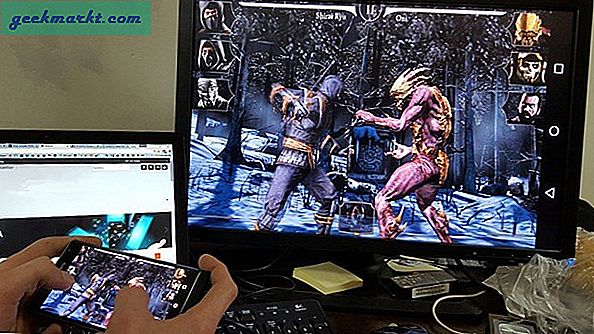
Vorteile
- Günstig, keine Notwendigkeit, zusätzliche Hardware zu kaufen
Nachteile
- Nicht zuverlässig
- Funktioniert nur für Android
- Kein Ton
4. AnyCast - Bildschirm mit WiFi auf den Fernseher übertragen
Wie die vorherige Methode ist auch diese eher ein Hack als eine tatsächliche Problemumgehung. Anstatt einen Smart-TV zu bekommen, ist es eine bessere Lösung, einen billigen Miracast-Dongle von Amazon zu kaufen. Betrachten Sie es als eine billigere Alternative zu Chromecast. Sie stammen von einer lokalen Marke und unterstützen drei Modi: Airplay / DLNA / Miracast. Dies bedeutet, dass es nicht nur für Android- und Windows-PCs funktioniert, sondern auch das Apple-Ökosystem unterstützt.
Schließen Sie einfach den Anycast-Dongle an den HDMI-Anschluss Ihres Fernsehgeräts an und schalten Sie ihn mit dem mitgelieferten USB-Kabel ein. Als nächstes sehen Sie die AnyCast-Seite unter Ihren WiFi-Einstellungen, verbinden sie mit Ihrem WiFi-Netzwerk und es sollte beginnen, Ihren Smartphone-Bildschirm auf den größeren Fernseher zu übertragen.
Beachten Sie, dass einige Streaming-Apps (wie Hotstar und Jio TV) bei Verwendung des Miracast-Standards keine Bildschirmspiegelung unterstützen. Lesen Sie daher vor dem Kauf unbedingt die Bewertungen, um herauszufinden, was funktioniert und was nicht.
Während die Bildschirmspiegelung ohne Verzögerung gut ist, ist das einzige Problem, dass ein anständiger Miracast-Dongle Sie 15 bis 20 US-Dollar kostet. Sie können ganz einfach einen Chromecast für 35 US-Dollar kaufen, der viel mehr Funktionen als der Miracast-Dongle bietet. Und seien wir ehrlich, es ist jedoch praktisch, 15 US-Dollar zusätzlich auszugeben und stattdessen einen Chromecast zu erhalten.

Vorteile
- Wirken Sie sowohl Android als auch iOS
- Übertragen Sie Audio und Video fast ohne Verzögerung
Nachteile
- Ein bisschen teuer und kein gutes Preis-Leistungs-Verhältnis
5. MHL-Kabel - Bildschirm ohne WiFi auf den Fernseher übertragen
Wäre es nicht großartig, wenn wir die Bildschirmspiegelung günstig bekommen könnten? Hier kommt das MHL-Kabel ins Spiel. Tatsächlich sind sie der ganze Grund, warum wir uns dieses Thema einfallen lassen.
Für diejenigen, die es nicht wissen, ist MHL-Kabel ein Kabel, mit dem Sie Ihren Smartphone-Bildschirm auf einen größeren Bildschirm übertragen können.
Spiegelung des MHL-Kabel-Support-Bildschirms sofort einsatzbereit. Schließen Sie einfach ein Ende eines MHL-Kabelsteckers an den Micro-USB-Anschluss Ihres Telefons an, während das andere Ende an einen HDMI-Anschluss eines Fernsehgeräts oder Monitors angeschlossen wird. Es gibt ein anderes USB-Ende, das als Stromquelle fungiert. Sie können dieses entweder an den USB-Anschluss Ihres Fernsehgeräts anschließen (wie bei Chromecast oder Firestick) oder an einen Wandadapter anschließen.
Obwohl MHL-Kabel bei Amazon für weniger als 10 US-Dollar leicht erhältlich sind, haben wir uns entschlossen, unser Glück in lokalen Geschäften zu versuchen. Und raten Sie mal, es war unser Glückstag, wir haben das Kabel für Android und iOS für weniger als 7 US-Dollar bekommen.
Um ein Android-Gerät an ein Fernsehgerät anzuschließen, stecken Sie einfach das HDMI-Ende in den HDMI-Anschluss Ihres Fernsehgeräts und schalten Sie auch den USB ein. Als nächstes stecken Sie das andere Micro-USB-Ende in das Android-Gerät. Und das war's, es wird sofort mit dem Casting beginnen.
Um das iPhone an ein Fernsehgerät anzuschließen, können Sie ein ähnliches Kabel mit einem Beleuchtungsanschluss erwerben. Wir mussten unser Fernsehgerät jedoch als vertrauenswürdiges Gerät hinzufügen, damit es funktioniert.
In Bezug auf die Leistung gibt es fast keine Verzögerung und Sie können auch Audio übertragen. Perfekt für den geschäftlichen und privaten Gebrauch.
Der einzige Nachteil ist, dass MHL ein MHL-kompatibles Gerät benötigt. Bevor Sie also ein MHL-Kabel kaufen, gehen Sie zu Google, wenn Ihre Geräte MHL unterstützen. Nach unserer Erfahrung ist dies bei den meisten Samsung-Geräten der Fall, ebenso wie beim iPhone mit Beleuchtungsanschluss.

Vorteile
- Sehr billig im Vergleich zu Alternative
- Verfügbar für Android und iOS
- Kann sowohl Audio als auch Video übertragen
Nachteile
- Funktioniert nur auf MHL-kompatiblen Geräten.
- Leider stirbt MHL langsam, nur wenige Hersteller unterstützen es jetzt
Zusammenfassung: iPhone / Android Cast Screen auf TV ohne Chromecast
Insgesamt gibt es viele Möglichkeiten, den Bildschirm Ihres Smartphones auf einen großen Fernseher zu spiegeln. In den meisten Fällen sind Streaming-Geräte die beste Wahl, insbesondere Chromecast. Smart TV ist auch eine gute Option, wenn Sie nach etwas Dauerhaftem suchen. Wenn Sie nach einer günstigeren Lösung suchen, sollten Sie sich für das MHL-Kit entscheiden. Stellen Sie jedoch vor dem Kauf sicher, dass es mit Ihrem Gerät kompatibel ist
Das war also unsere Einstellung, wie Sie Ihren Smartphone-Bildschirm auf den Fernseher spiegeln können. Was haben Sie gedacht? Haben Sie eine bessere Methode, die wir vermissen? Lass es uns in den Kommentaren unten wissen.